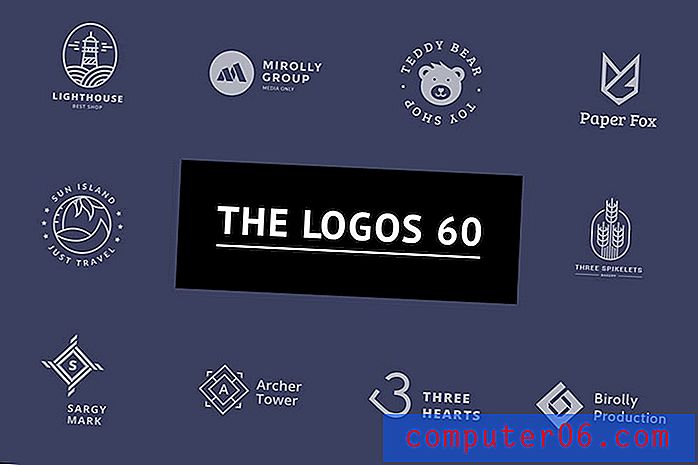Slik aktiverer du videresending av tekstmelding på en iPhone 5
Du vet kanskje allerede at iMessages kan sendes og mottas av Apple-enheter som deler den samme iMessage-kontoen, men du har kanskje ønsket deg at du også kunne sende og motta tekstmeldinger fra andre enheter enn din iPhone. Heldigvis la Apple denne funksjonen til i en oppdatering for iOS 8, og at oppførsel er nå mulig.
Guiden vår nedenfor viser deg hvordan du kan aktivere iPad-en din til også å sende og motta tekstmeldinger med telefonnummeret som er tilknyttet din iPhone. Så fortsett å lese slik at du kan begynne å kommunisere via tekst på iPad-en med folk som ikke bruker iMessage.
Slå på videresending av tekstmelding i iOS 8
Denne funksjonen er bare tilgjengelig i iOS 8. Disse trinnene fungerer ikke for tidligere versjoner av operativsystemet.
Vær oppmerksom på at du må ha enheten du vil bruke til videresending i nærheten, da du må angi en kode som vil bli sendt til den enheten. I tillegg må iMessage være aktivert på den enheten. Du kan slå på iMessage ved å gå til Innstillinger> Meldinger på iPad og trykke på knappen til høyre for iMessage .
Trinn 1: Åpne Innstillinger- menyen.
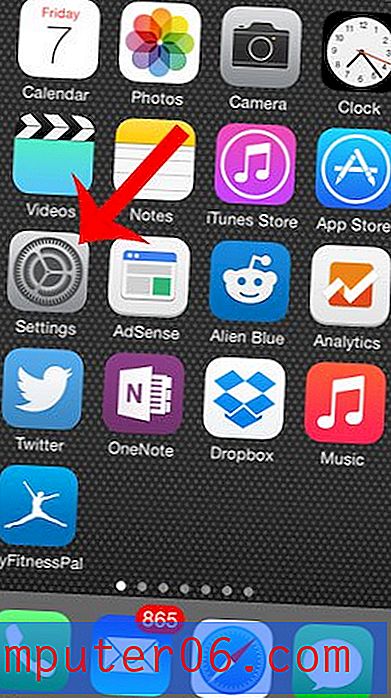
Trinn 2: Bla nedover og velg alternativet Meldinger .
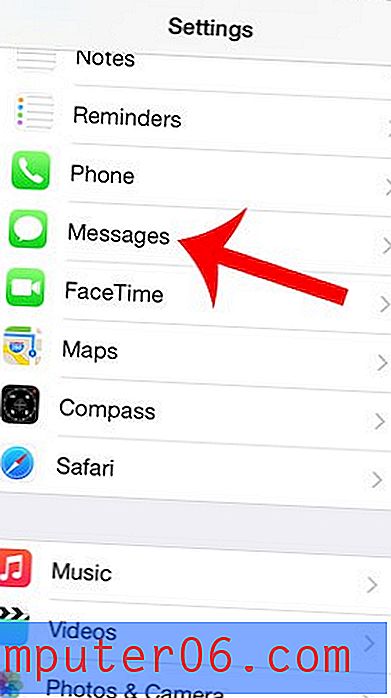
Trinn 3: Trykk på Videresending- knappen for tekstmelding .
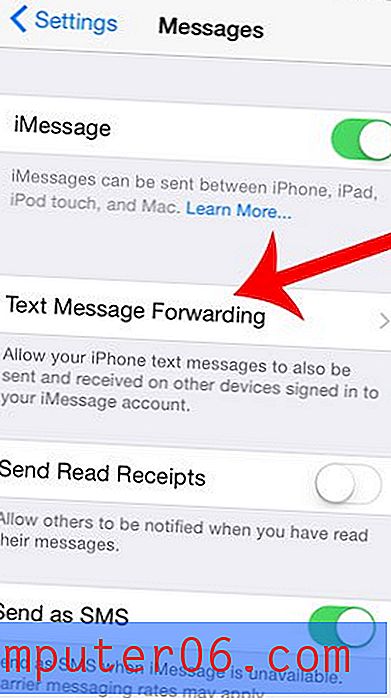
Trinn 4: Trykk på knappen til høyre for enheten du vil motta tekstmeldinger fra iPhone på.
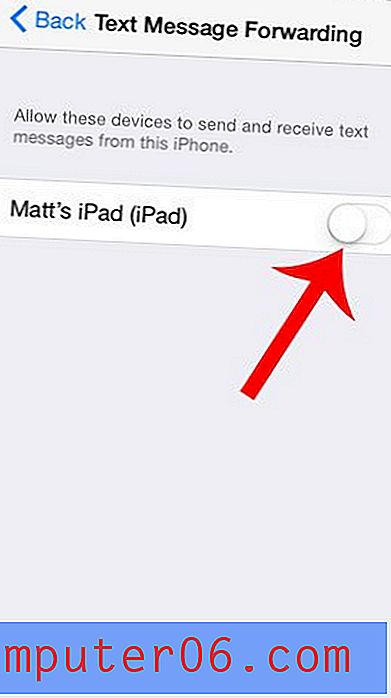
Trinn 5: Hent koden fra enheten, skriv den inn i feltet på iPhone-skjermen og trykk på Tillat- knappen.
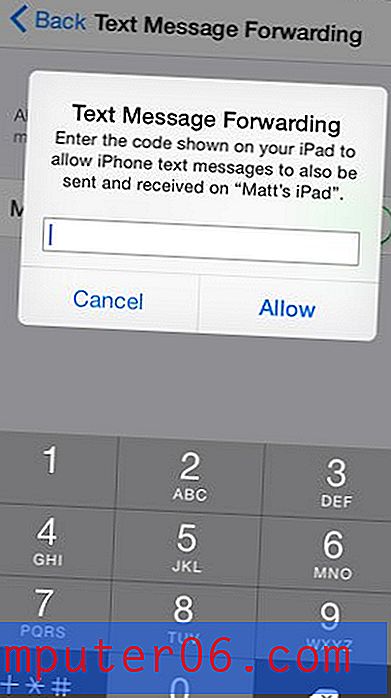
Hvis du senere bestemmer at du ikke liker denne funksjonen, er det bare å gå tilbake til skjermen i trinn 4 og slå den av.
Er du nysgjerrig på hvorfor noen av tekstmeldingene dine er blå og noen grønne? Denne artikkelen vil forklare forskjellen.